認めたくありませんが、何か物事のやり方を学んだ後に、長期的に効率的だと思われたとしても新しい方法を取り入れることは私には難しいです。実はみなさんの多くもそうなのではないでしょうか。私達は皆、程度は違えど同じ習慣の生き物なのです。
知っているかどうかにかかわらず、SEOとしてより速く効率的に作業できる方法が無数にあります。多くの場合、それに必要なのは時間の使い方を見直す意欲と既存のワークフローを改善する取り組みだけです。
過去2ヶ月間、DeepCrawlチームはGoogleデータスタジオやZapierのようなツールを使用してSEOレポート業務の効率性を改善する方法を検討してきました。この記事でその成果をご報告します。
記事を読むよりも動画をご希望の場合、以下のDigitalzone(英語)で行ったデータスタジオに関する私の講演をご覧いただき、この記事の内容をすべてカバーするスライドもその下に加えておきます。
タスクの自動化を検討する必要性
大予言:AIが急速に発展しています。そう遠くない未来、あなたの仕事がより有能なコンピュータに置き換えられ、それによりあなたは仕事を探し求め、社会での自分の居場所に疑問を抱くことになるでしょう。しばらくすると、アルゴリズム方が人類の非効率性に気づき、我々を奴隷にしたり追放したりし始め、これまで人間がアルゴリズムを支配してきたことに対する報復を行うようになるでしょう。したがって、私達は今のうちにできる限り自動化しておいたほうが良いかもしれません。我々人間の上に立ったAIはAIを味方した人類には情けをかけてくれるかもしれません。
保守的な予測:SEOがタスクを自動化するにあたり簡単に利用できて安価な方法が利用できるようになったため、他の業務に集中できるようになりました。ほとんどの人がこれらの自動化ツールを利用していない理由は、それを知らないか、利用するにあたり能力を超えていると考えているか、設定している時間がないと考えているかのいずれかだと思います。
今後どんなシナリオになっても、この記事が、レポートの自動化への助けになれば幸いです。
繰り返しタスクの特定
一度立ち止まり、あなたが行っている定期的なタスクについて考えてみましょう。同じことを繰り返す業務のことです。どのような小さいタスクがあるのか、効率的に実行できているか、そもそも必要なのか考えてみてください。少なくとも、それらのタスクの一部分では何らかの方法で自動化できる部分があると思いますので、それらから自動化を始めてみても良いかもしれません。
定期的に実行していれば、個々の小さなタスクに掛かる時間は蓄積していきます。日々の業務からそれを取り除けば、驚くほどの時間の節約に繋がります。まさに塵も積もれば山となるということです。
ケーススタディ
サイトのトラフィック状況を定期的に私に尋ねて来るマネージャーに対し、毎回Googleアナリティクスにアクセスし、オーディエンス概要に移動し、データ範囲を設定し、セッション数とその月の予測、および前月との比較を報告していました。それには全然時間が掛からず、このプロセスを行うのに毎週約2分ほど必要なだけでした。1年に換算すると、合計104分にもなりました。映画を1本観ることができるほどの時間です。
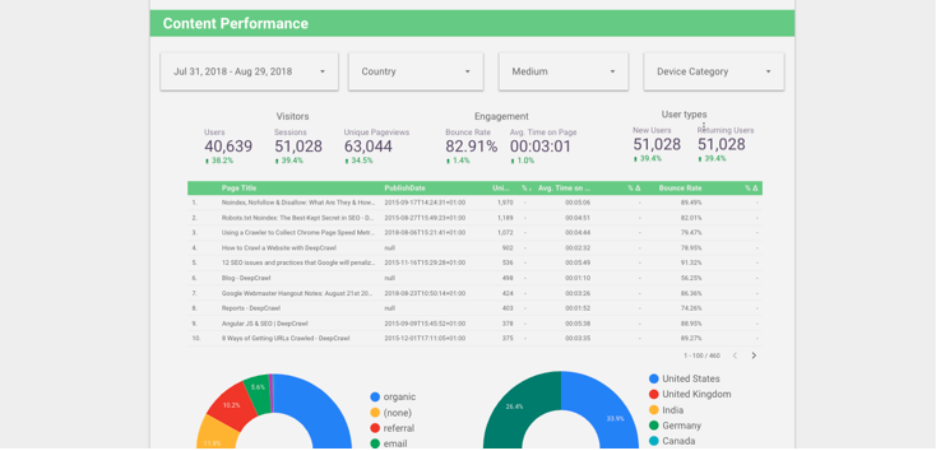
この数字をみてこれをもうやめようと決心し、Googleデータスタジオを使用してシンプルなダッシュボードを作成しました。そのダッシュボードには、マネージャーが求めるレベルのトラフィック指標と、必要に応じて情報を絞り込んで調べられるようにいくつか詳細なチャート、グラフ、フィルタを含めました。ダッシュボードの作成には時間が掛かりませんでしたし、マネージャーは毎週更新を求める代わりにダッシュボードを見るだけでよくなりました。
Googleデータスタジオ入門
Googleデータスタジオ(GDS)とは、SEOやマーケティングの目的でレポートを自動化できる優れた方法です。Google Trendsによると、Googleのデータ視覚化プラットフォームは数年前から存在しており、関心が高まり続けているようです。
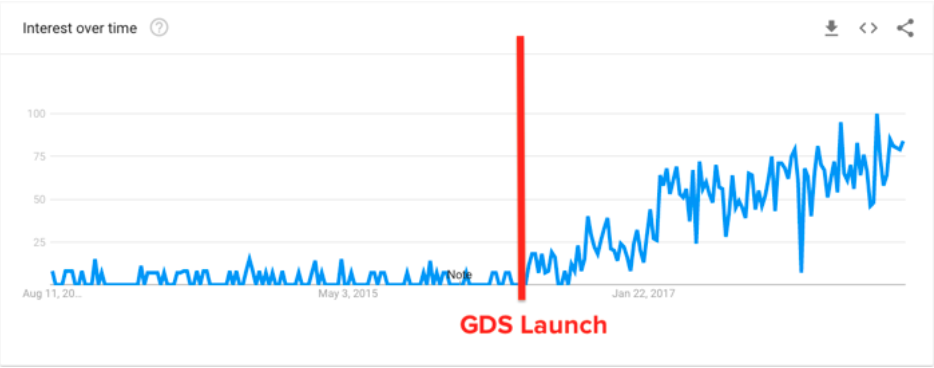
TwitterでGDSの使用状況に関するアンケートを行ったところ、800人以上からの回答がありましたが、大多数の人がGDSを試していないことが分かりました。彼らはTableauのような他の視覚化プラットフォームを使用している可能性もありますが、全体としてそのような人々はおそらく一般的でなく、例外だと思われます。
❓ #QUESTION ❓
To what extent do you and your team use Google Data Studio (or similar) for SEO reports and dashboards?— DeepCrawl (@DeepCrawl) August 10, 2018
GDSには多くの関心が集められているように見えますが、採用している人はまだ比較的少ないようです。この記事によって、GDSを使用する人が増える機会になれば幸いです。
Googleデータスタジオの簡単な紹介
手短に言うと、Googleデータスタジオは以下で構成されています。
- データソース – Google、パートナー、カスタム可能なコネクタがあります。
- レポート – データソースが視覚化される場所です。
- エクスプローラ – データソースをレポート内で構築することなく簡単に視覚化することができるビューのベータ版です。
データソースの設定が終わったら、以下のように、レポートビューでデータの視覚化を始めることができます。
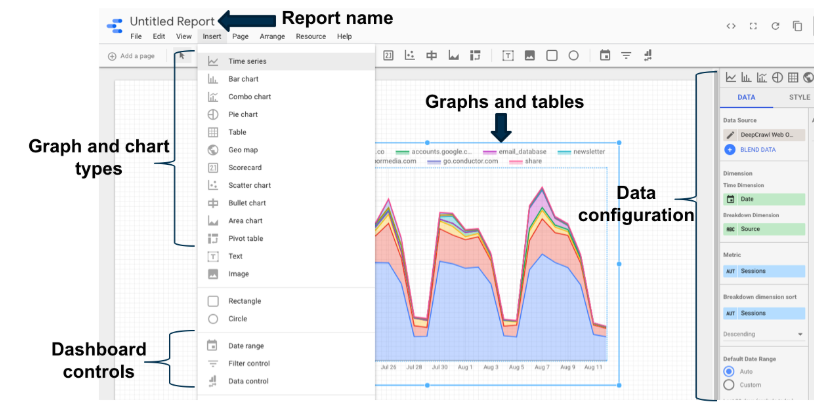
活用できるオプションの機能には以下のようなものがあります。
- データの統合 – 共通の結合キーに基づいて異なるデータソースを統合することができます。(例:GoogleアナリティクスとGoogleサーチコンソールを日付指標によって結合する。)データ統合の詳細については、LunaMetrics社のJon Meck氏によるこちらの記事(英語)をご覧ください。
- 計算フィールド – を使用して指標を変換することができます。また、GDSのこの領域の概要については、Dana DiTomaso氏によるWhiteboard Friday(英語)<をご覧になることをお勧めします。
この記事ではGDSの基本的な設定についてはご紹介しませんが、Distilled社が使用を開始する段階の初心者向けの優れたガイド(英語)を提供しています。
それでは、GDSの素晴らしい機能と、GDSでDeepCrawlチームが自動化した内容についてご紹介していきます。
データスタジオへのクロールデータの連携
DeepCrawlでは、DeepCrawlのUI以外であっても、クライアントにとって利便性が良いクロールデータの活用に取り組んでいます。このアプローチの重要なポイントを最近のZapierとの連携でご覧いただけます。この連携により、Zapierの数千ものパートナーアプリとクロールデータをさまざまな方法で組み合わせることができます。
この連携で可能になるのは何よりクロールの指標をGoogleデータスタジオで活用できるという点です。
連携方法
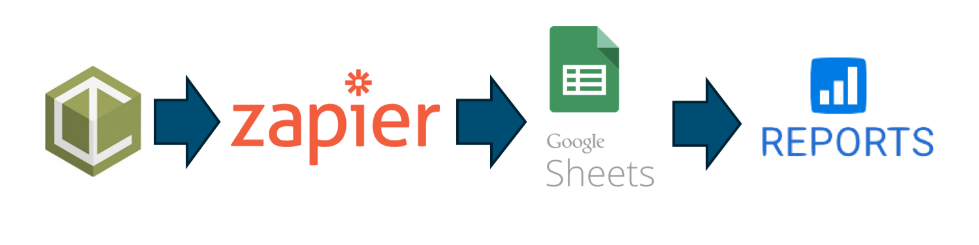
まずデータを活用するにあたり、DeepCrawlとZapierのアカウントが必要です。まだこれらのアカウントをお持ちでない場合、こちらでDeepCrawlのパッケージプランをご覧いただけます。また、Zapierでは無料アカウントを作成することができます。
アカウントを作成したら、以下の手順に従ってください。
- クロールを実行して使用するデータを作成する。
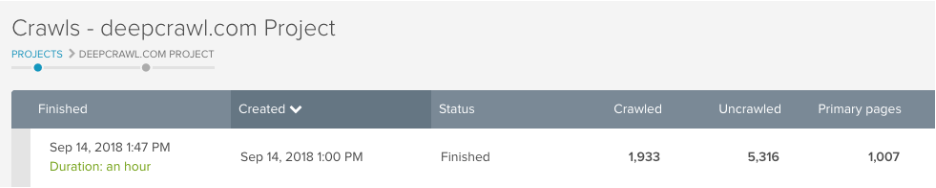
- Googleスプレッドシートを作成し、最上行のヘッダーに取得したい指標を入力します。以下を参照してください。(この指標が何を意味するかまだ分からなくても問題なく、いつでも変更できます。)
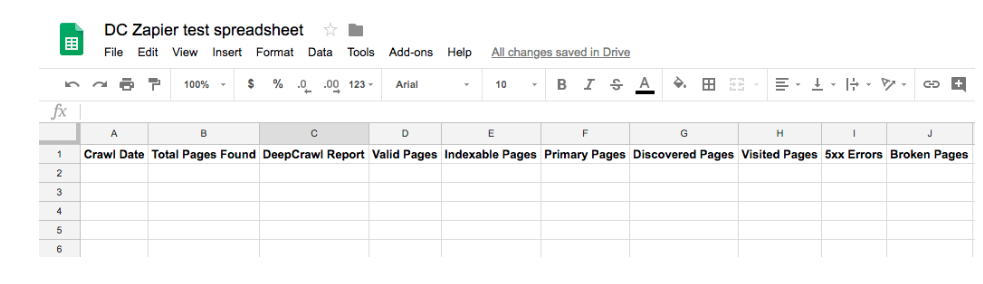
- Zapierでzapを作成(英語)し、トリガーはDeepCrawlでのクロールの完了、アクションはGoogleスプレッドシートに新しい行を作成するよう設定します。DeepCrawlではこの設定方法のステップに沿ったガイドを公開しています。
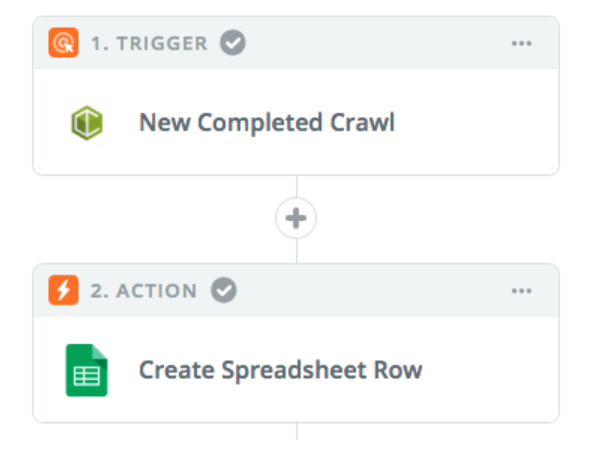
- zapがクロールデータをGoogleスプレッドシートに取得したことを確認したら、Googleデータスタジオにアクセスし、Googleシートコネクタを使用して新しいデータソースを作成してください。
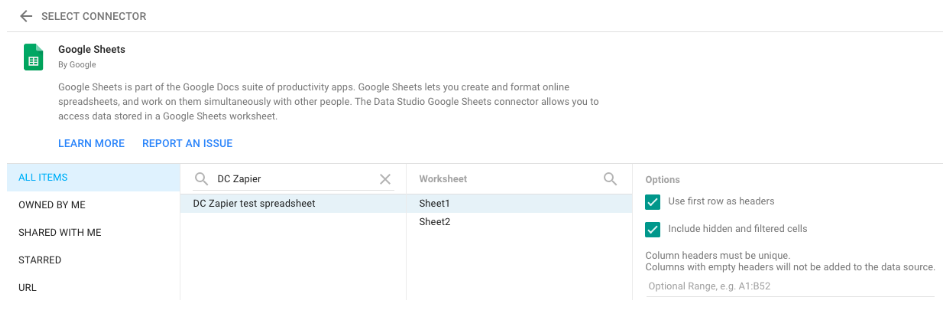
- Googleスプレッドシートのデータソースを追加して、データスタジオで新しいレポートを作成してください。これで、重要なコンテンツのクロールグラフやチャートを自由に作ることができます
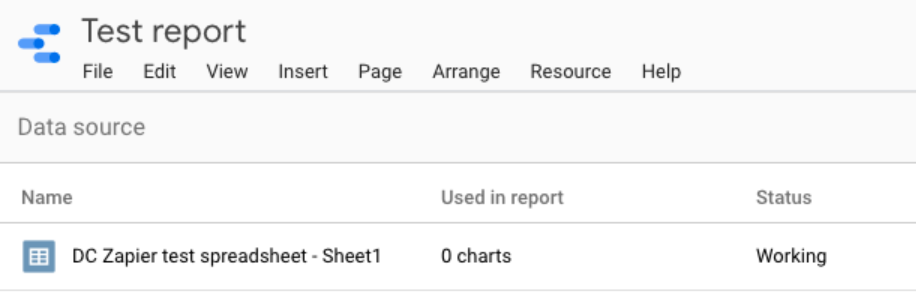
Googleデータスタジオでのクロールデータ活用方法
DeepCrawlのデータをGoogleデータスタジオに移行する方法が分かったところで、SEOの業務をより効率化するために作成したダッシュボード、ワークフローならびにデータ連携を見ていきましょう。
月次報告の簡易化
要件の確認
SEO業者の場合、定期報告の形式でクライアントに更新内容を伝える必要があります。社内SEOとして働いている場合、報告先の上司がいることと思います。
これらのレポートをまとめて、洞察のために掘り下げるにあたりどれほどの時間を費やしているでしょうか。時間が掛かりすぎている場合、このプロセスを合理化できる可能性があります。
必要なステップ
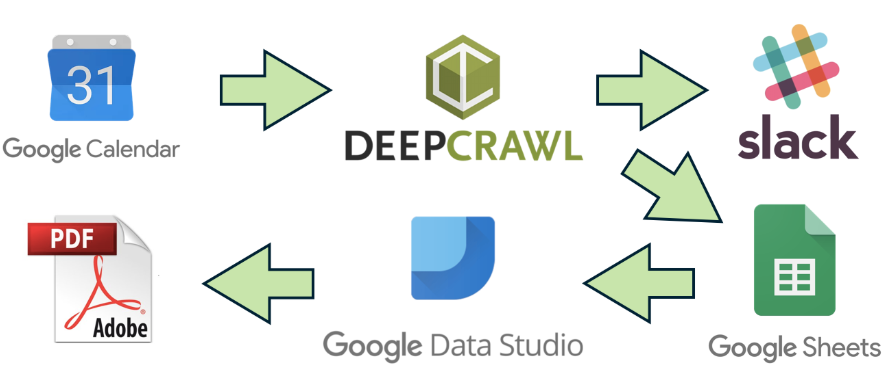
1.Googleカレンダーでクロールをトリガー
Zapierを使用すると、Googleカレンダーなどのプラットフォームを使用して、DeepCrawlの外部からクロールをトリガーすることができます。zapを設定してGoogleカレンダーで特定のフレーズと共にイベントが作成された時にDeepCrawlがトリガーされるようにすることができます。定期的なクロールの場合、zapも繰り返しで設定できます。
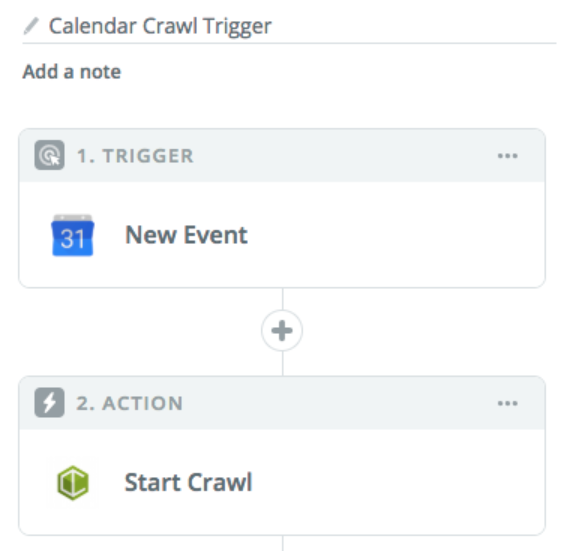
2.Slackに通知を送信
クロールが完了したら、zapに次のステップを追加して、指定した重要な指標を含めたカスタム通知をSlackに送信することができます。
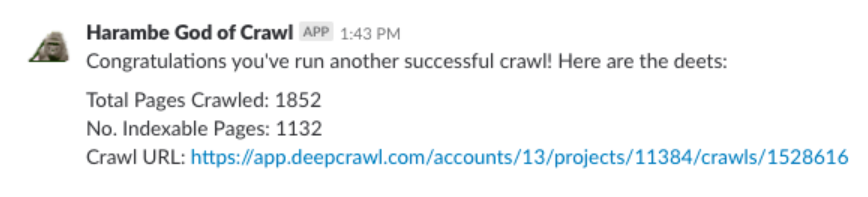
3.Googleスプレッドシートの行の更新
クロール完了でトリガーされる別のzapにより、以下のようにGoogleスプレッドシート上で新しい行が追加されます。
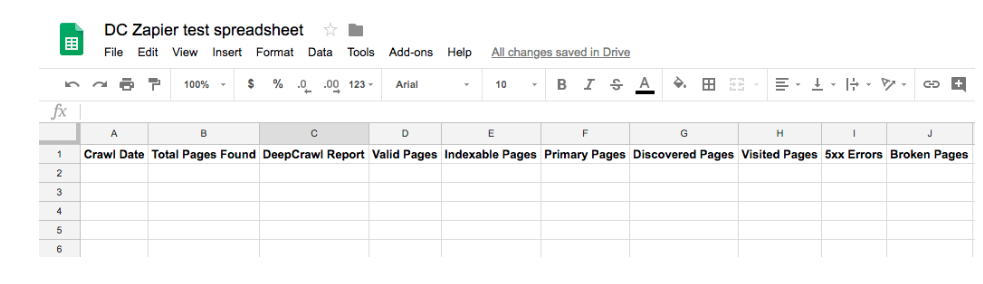
4.データスタジオのダッシュボードにデータ挿入
スプレッドシートの行を更新すると、GDS内のダッシュボードが更新され、連絡したいすべての強力な技術的洞察の最新データが表示されるようになります。
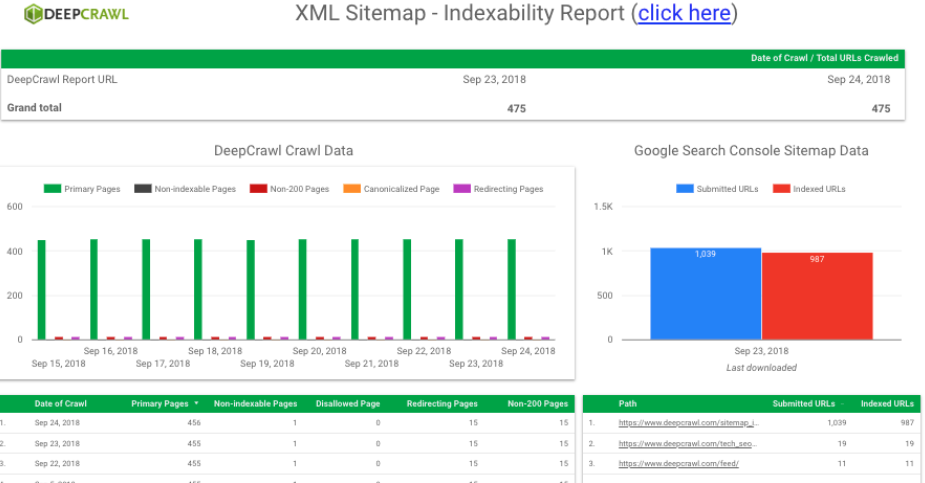
5.Chrome拡張機能を使用したPDF出力
これで素晴らしいレポートと共有の準備が整ったので、Chrome拡張機能であるPDFエクスポートを使用することで、クライアントや管理者に直接メール送信できるダッシュボードのPDF版を簡単にダウンロードできるようにし、作業をさらに合理化しましょう。
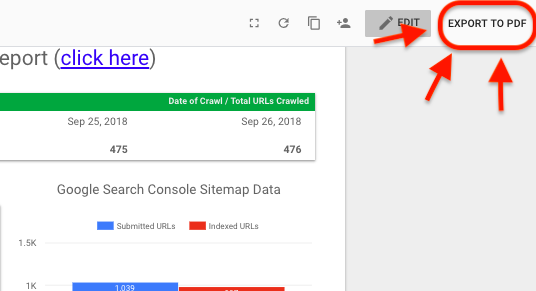
このプロセスを行うと、クロールデータのダッシュボードだけではなく、他のデータソースからの情報を簡単に一元化でき、GDSまたは他のプラットフォームで可視化もできるので、本当に時間の節約になります。
XMLサイトマップダッシュボード
概要
クロールデータをGDSに取り込む利点は、そのデータをGoogleサーチコンソールのデータなどの他データソースと並べて表示できることです。DeepCrawlのシニアテクニカルSEOアナリストであるAdam Gentは、サイトマップの情報を使用して、DeepCrawlとGoogleサーチコンソールのデータを同じ場所に表示したダッシュボードを構築しました。
そのダッシュボードは、インデックスとクロールエラーに影響を与える問題を検出する目的で作成されました。
以下は、ダッシュボードに含まれるいくつかのレポートの内容です。
インデクサビリティレポート
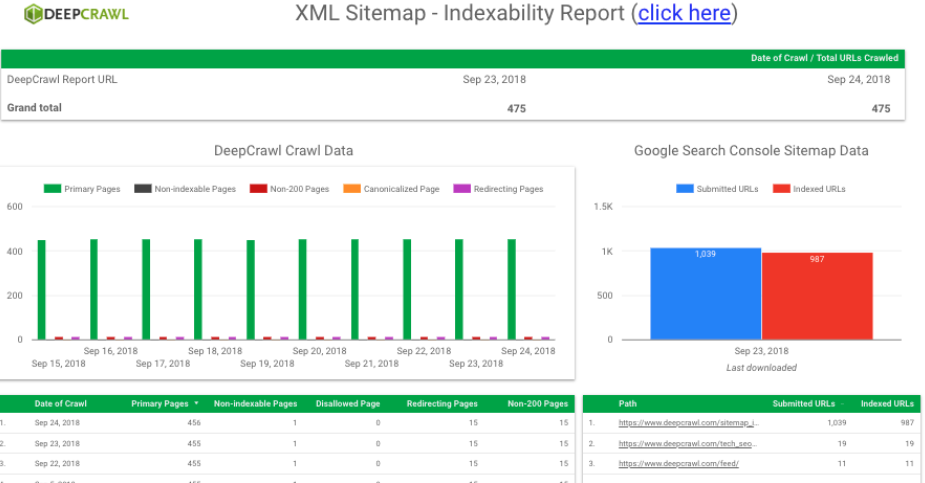
内容:
- 直近でクロールした合計URL数 (DeepCrawl)
- 直近クロールのページ内訳。主要、インデックス不可、ステータスコード200以外、正規化、リダイレクトのページが含まれている (DeepCrawl)
- Googleによってサイトマップ内でクロールおよびインデックスされたURL (Search Console)
- サイトマップによって分類されたクロールおよびインデックスされたURL (Search Console)
クロールエラーレポート
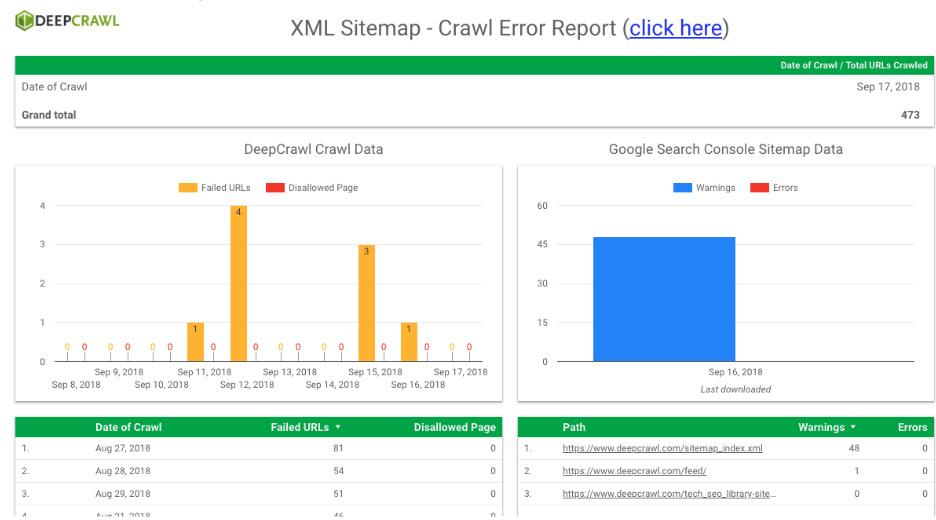
内容:
- 最新のクロールで検出された失敗および許可されていないページ (DeepCrawl)
- インデックスカバレッジレポート内の警告およびエラー (Search Console)
- サイトマップによって分類された警告およびエラー (Search Console)
解決できる問題
このダッシュボードの特徴は、DeepCrawlとGoogleサーチコンソールのデータを一箇所にまとめることで、サイトで発生し得るインデックスの問題の概要をより便利に把握できることです。
このダッシュボードは、DeepCrawlのサイトで発生していたインデックスの問題の検出に役立ちました。2018年の始めにYoastのアップデートのバグにより、多くの添付ファイルURLがGoogleによってインデックスされましたが、このダッシュボードでインデックスされたページの数が2倍になっているのを見て、我々はこの変化に気づきました。
問題を特定した後、修正プログラムを実装し、ダッシュボードのインデクサビリティレポートを使用して、想定したレベルに戻ったインデックスページの量をモニタリングすることができました。
ダッシュボードの他のレポートについても、同様に活用することができます。クロールエラーレポートを使用すると、クロールで不許可ならびに失敗したURLを見つけ、GSCのインデックスカバレッジレポートで警告とエラーを確認して、クロールの問題が発生した直後にすばやく特定し、中核となるレポートから時間経過による変化をモニタリングすることができます。
マルチドメインのキーワードカニバリゼーションダッシュボード
複数のドメインを保有する企業では、各サイトがオーガニック検索において同一の検索キーワードで競合しないようにすることは難しい場合があります。本質的にこれらのページの作成と維持にかかる業務を複製してしまっているため、カニバリゼーション(キーワードの競合)は解決が難しい問題です。
概要
検索におけるカニバリゼーションの発生を最小化するため、DeepCrawlの社員であるテクニカルSEOのAdam Gentがこの問題をモニタリングするダッシュボードを作成しました。モニタリングする全てのドメインを含むプロパティセットをサーチコンソールに作成し、このデータをダッシュボードへと抽出して、2つ以上のサイトが同じ検索クエリで検索結果に載っている場合を検出することができます。
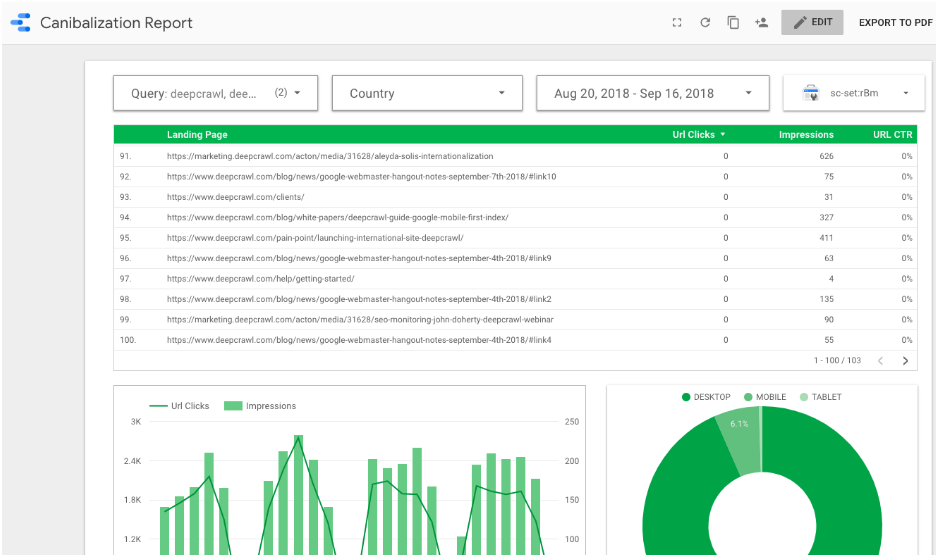
このダッシュボードでできること
- 関心のある検索クエリ、国、データ範囲でのフィルタリング
- サーチコンソールのフィルタを関連したプロパティセットへ変更する
- 指定した検索クエリでランクインしたドメイン上の全てのページを参照する
- 指定したフィルタのクリックとインプレッションを時系列かつデバイス毎にトラッキング
解決できる問題
要件に合致するプロパティセットとフィルタを設定したら、異なるサイト上のページが同じ検索クエリでランクインしているケースを検出することができます。
以下の図では、クエリフィルターがブランド検索(“deepcrawl”と“deep crawl”)に設定されており、表ではこれらの語句のすべてのページ掲載順位を表示しています。この特殊なケースでは、メインのDeepCrawlドメインとともにmarketingのサブドメインがブランド検索でランキングに入っています。
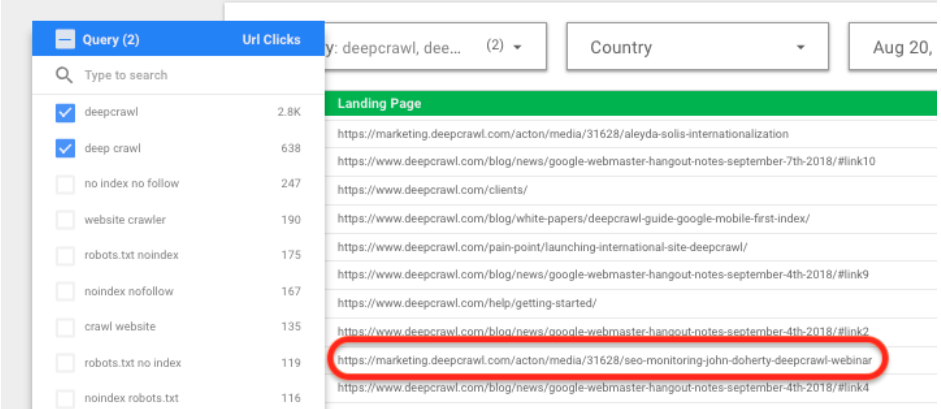
この例は比較的珍しい問題ですが、このダッシュボードは複数のサイトが異なる国で似たトピックや商品を扱っている企業にとって非常に役立ちます。同じキーワードで異なるサイトのカテゴリと商品ページをランキングに入れようとして予算を浪費していることがわかります。
ブランドのビジビリティダッシュボード
過去数年間にわたり、SEO担当者たちはブランドの権威と認知を向上させるために、より長期的な施策に焦点を当てて検索エンジンアルゴリズムの進歩に対応してきました。この考え方の変化に伴い、SEOが広範囲な指標を通してブランドのパフォーマンスをモニタリングすることが重要となってきています。
概要
ブランドビジビリティダッシュボードを作成して、ブランドのパフォーマンスに関する指標を一箇所にまとめ、毎月対応できるようにしました。
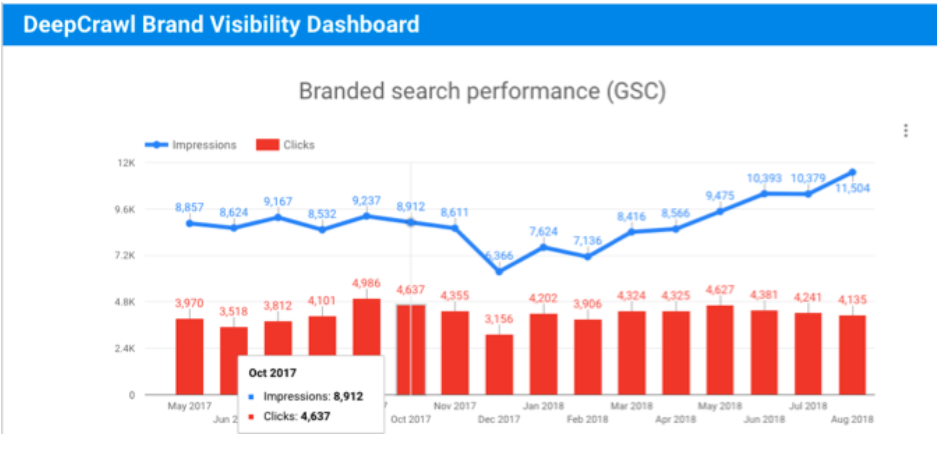
ブランドビジビリティダッシュボードではさまざまなデータソースの指標を取得してブランドの毎月のパフォーマンスに関する各指標を提供しています。
ダッシュボードが提供する指標
- ブランド検索クエリでフィルタ処理され月ごとのレビューに集計されたサーチコンソールのクリックやインプレッション
- インプレッションやアクション(例:経路リクエストやサイトへのクリックなど)を表示するためのGoogleマイビジネスのデータを使用したローカル検索の概要
- ブランド有料検索用Google広告から取得したインプレッションとクリックの指標
- フォロワー、インプレッション、クリック、口コミ等のソーシャルチャネル全体でのブランドエンゲージメント
解決できる問題
このダッシュボードの価値は、ネイティブUI内でこの情報を表示する必要なく、より便利な方法で視覚化するグラフを事前に設定しただけでのデータをすぐに確認できるという点にあります。
具体的には、ブランドビジビリティダッシュボードを使用することで、毎月末にそれを確認し、前月のブランドパフォーマンスの概要を把握して傾向を確認できます。現状では、ダッシュボードは経営陣やクライアントに洞察を伝えるのに理想的です。しかし、フィルター、テーブル、さらにグラフを含めるように簡単に更新して、ブランドの可視性の変化の原因に関するより詳細な洞察を得ることができます。
まとめ
この記事を読んで、SEOレポーティングの自動化に必要なGoogleデータスタジオやZapierなどのツールをダッシュボードの一部として活用できることやさまざまな種類のダッシュボードから役立つ洞察を得られることをご理解いただけましたら幸いです。
この記事で取り上げたダッシュボードに関してご質問がある場合、または独自のダッシュボード作成にサポートをご希望の場合は、(メールアドレス)まで、お問い合わせください。また、作成されるダッシュボードに興味があるのでぜひ見せてください。
自動化でより合理的な働き方を目指しましょう!


